FaceTime 通話をもっと楽しくする方法

iOS 15 以降、FaceTime がさらに楽しくなりました。iOS 16 では、非常に優れた機能がいくつか追加されました。ビデオ通話をもっと楽しくする方法をご紹介します。
Apple iOS 16 では、iPhone、iPad、Mac 間での簡単な通話転送など、FaceTime ビデオ通話アプリに新機能が導入されましたが、最も面白い機能の 1 つが 2021 年の iOS 15 に導入されました。それは、ユーザーが背景をぼかしたり、フィルターを追加したり、もっと.. 。
同様のオプションは Zoom や Microsoft Teams などの他のビデオ チャット アプリにもありますが、通常は専門的な設定で使用されます。上司との重要な会議に出席しているときは、頭を牛の頭のように変えるつもりはありませんが、友人や家族と一緒にいるときはそうすることができます。
これらの FaceTime 機能を有効にしてビデオ通話をさらに楽しくする方法は次のとおりです。
FaceTime 通話でポートレート モードをオンにする
FaceTime のポートレート モードは、Zoom を呼び出したときに背景をぼかすのと似ています。完璧な鮮明さを維持していますが、後ろのすべてがぼやけています。有効化する方法は次のとおりです。
- FaceTime 通話を開始します。
- ビデオが表示されているフィールドをタップします。拡大して中央に配置されます。
- 画面の左上隅にあるポートレートアイコンをタッチすると、ポートレートモードが有効になります。すぐに背景がぼやけていることがわかります。
- ビデオ ウィンドウの周囲のスペースをタッチしてビデオを最小化し、通話に参加します。
同じ手順に従ってポートレート モードを無効にします。
FaceTime 通話にフィルターやテキストなどを追加します
ポートレート モード以外にも、FaceTime 通話中にビデオに他のフィルターや機能を適用できます。その方法は次のとおりです。
- FaceTime 通話を開始します。
- ビデオが表示されているフィールドをタップします。拡大して中央に配置されます。
- 画面左下の星のアイコンをタッチすると、画面下に新しいメニューが表示されます。
- この新しいメニューには、FaceTime 通話にミー文字、フィルター、テキストなどを追加するためのオプションが表示されます。各オプションをクリックして調べ、ビデオを希望どおりに形作ります。
- ビデオ領域をタッチしてメニューを終了します。フィルターとエフェクトが適用されます。
フィルターとエフェクトを削除するには、最初の 3 つの手順に従います。星のアイコンをクリックすると、フィルターとエフェクトが無効になります。

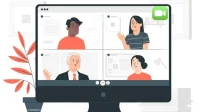

コメントを残す